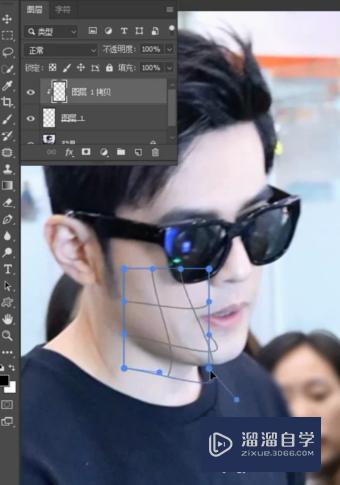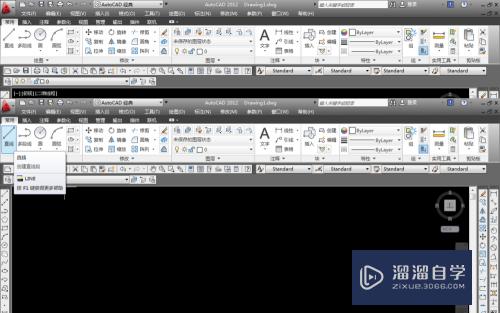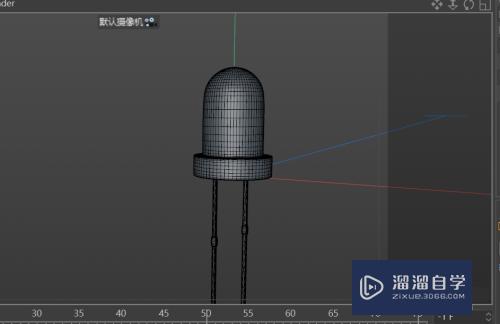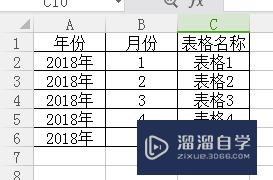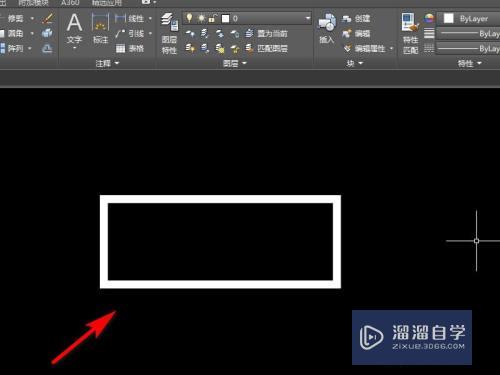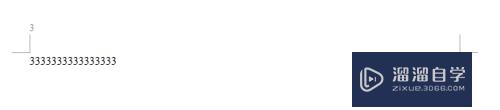PS如何绘制箭头指引线(ps如何绘制箭头指引线图案)优质
我们日常生活中经常见到一些箭头指引线。有时候在PS里面设计图纸的时候。也经常会需要使用到。那么PS如何绘制箭头指引线呢?箭头指引线的款式有多种。小渲一并分享给大家。
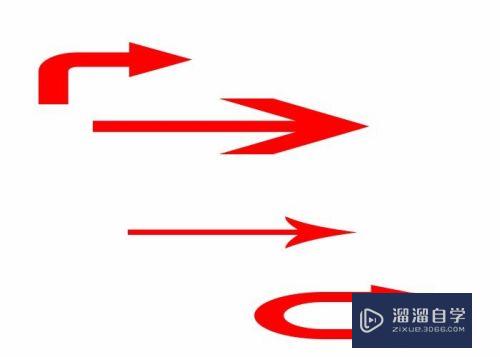
工具/软件
硬件型号:华为笔记本电脑MateBook 14s
系统版本:Windows7
所需软件:PS 2016
第1步
第一步:打开ps软件。新建一个白色画布。尺寸根据自己的需要设定。
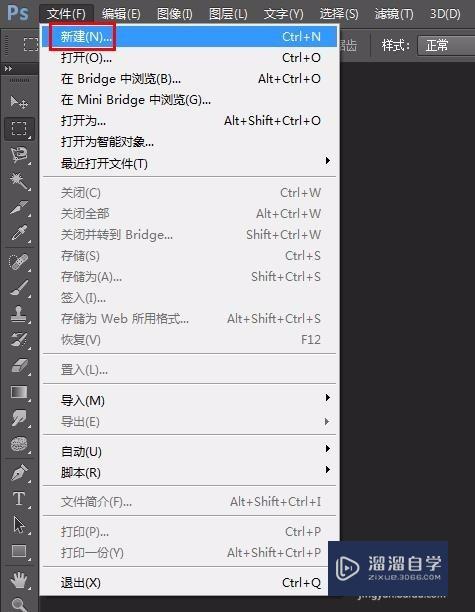

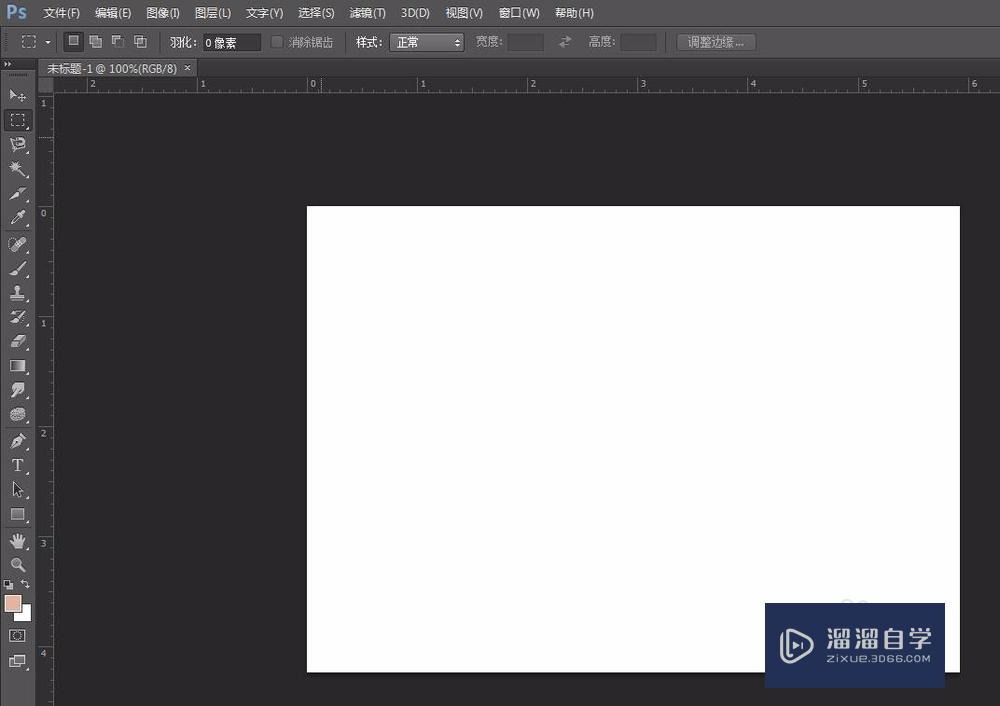
第2步
第二步:在左侧工具栏中选择“自定形状工具”。
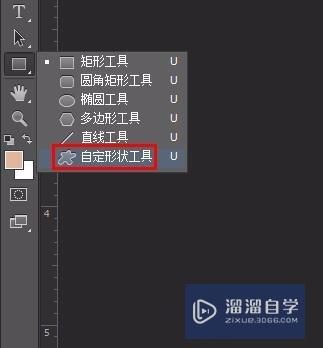
第3步
第三步:单击上方“形状”右侧的小三角。会弹出形状选择框。
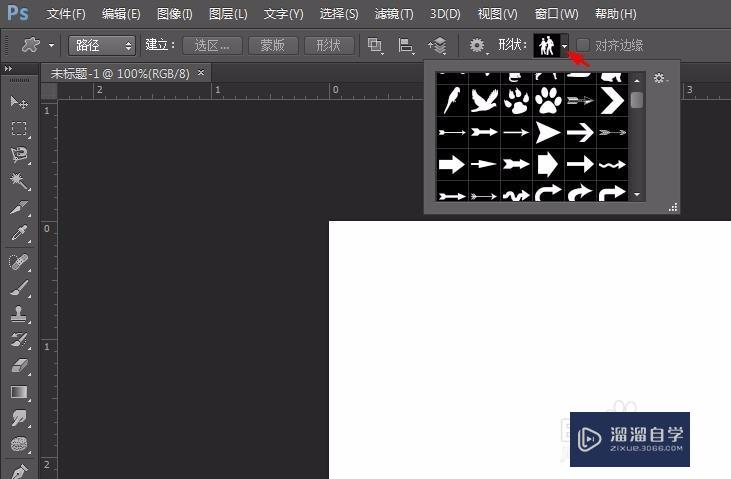
第4步
第四步:滑动右侧滑块。找到箭头指引线。单击选择。
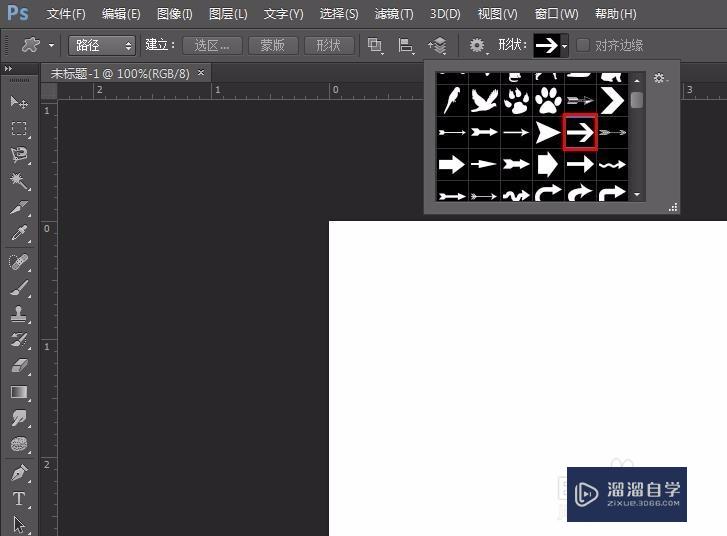
第5步
第五步:根据自己的需要设定填充颜色。按住鼠标左键在画布中拖动出形状。
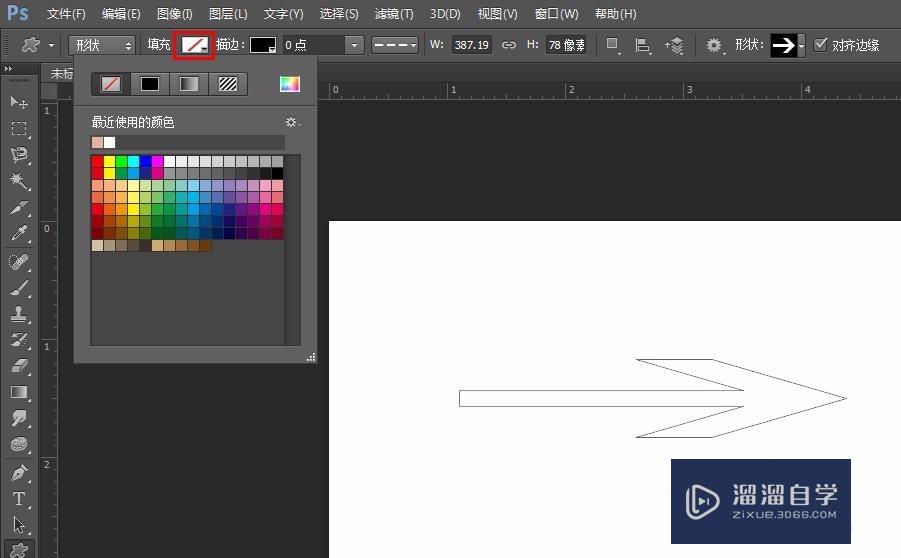
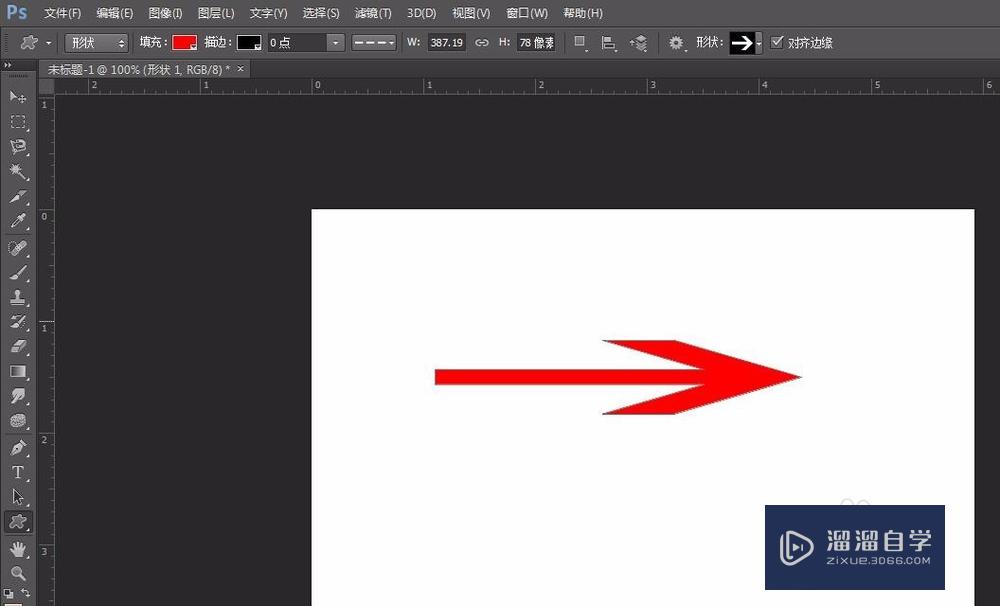
第6步
第六步:根据自己的需要选择合适的箭头指引线形状。将画好的形状进行保存即可。
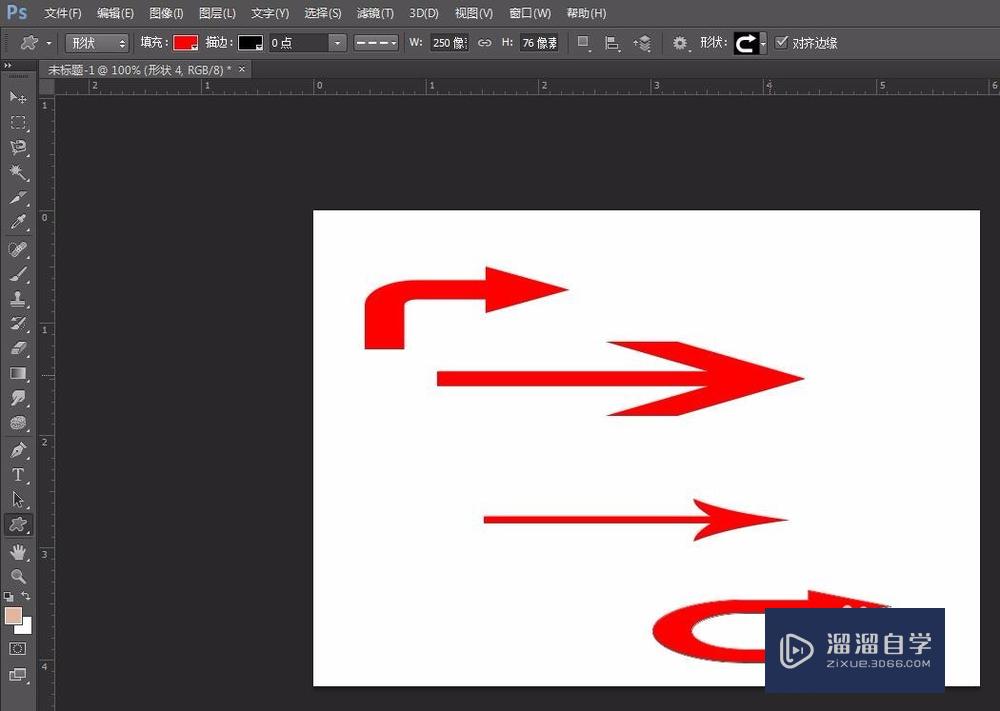
以上关于“PS如何绘制箭头指引线(ps如何绘制箭头指引线图案)”的内容小渲今天就介绍到这里。希望这篇文章能够帮助到小伙伴们解决问题。如果觉得教程不详细的话。可以在本站搜索相关的教程学习哦!
更多精选教程文章推荐
以上是由资深渲染大师 小渲 整理编辑的,如果觉得对你有帮助,可以收藏或分享给身边的人
本文标题:PS如何绘制箭头指引线(ps如何绘制箭头指引线图案)
本文地址:http://www.hszkedu.com/58016.html ,转载请注明来源:云渲染教程网
友情提示:本站内容均为网友发布,并不代表本站立场,如果本站的信息无意侵犯了您的版权,请联系我们及时处理,分享目的仅供大家学习与参考,不代表云渲染农场的立场!
本文地址:http://www.hszkedu.com/58016.html ,转载请注明来源:云渲染教程网
友情提示:本站内容均为网友发布,并不代表本站立场,如果本站的信息无意侵犯了您的版权,请联系我们及时处理,分享目的仅供大家学习与参考,不代表云渲染农场的立场!